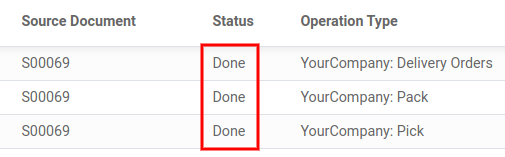ルートおよびプッシュ/プル規則¶
Odooの ルート は、プッシュとプルの規則を使用して、社内または社外を問わず、異なる場所間のプロダクトの移動を管理します。これらの規則は一度設定すると、特定の条件に基づいたプロダクト移動のロジスティクスを自動化できます。
注釈
ルートは、プロダクト、プロダクトカテゴリ、配送方法、パッケージング、および販売オーダ明細に適用されます。
ルートと用語について¶
一般的な倉庫には、入荷ドック、品質管理エリア、保管場所、ピッキング・梱包エリア、配送ドックがあります。プロダクトは全てこれらのロケーションを通過します。プロダクトがロケーションを移動するとき、各ロケーションはプロダクトの指定されたルートそして規則をトリガします。
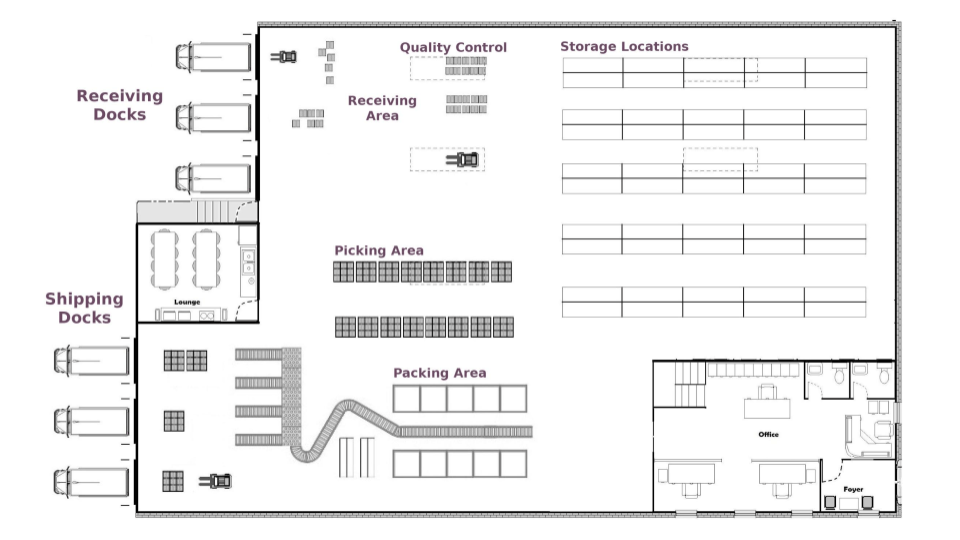
この例では、仕入先のトラックがオーダ製品のパレットを入荷ドックに降ろします。その後、オペレータが入荷エリアでプロダクトをスキャンします。プロダクトのルートと規則によって、これらのプロダクトのいくつかは品質管理区域に送られ(例えば、製造工程で使用される部品であるプロダクト)、他のものはそれぞれの場所に直接保管されます。
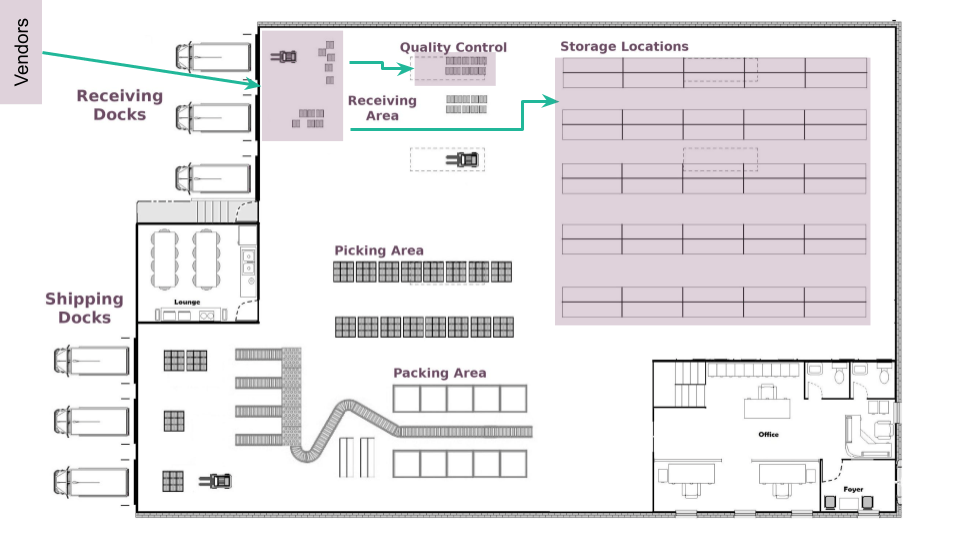
フルフィルメント・ルートの例です。朝、その日のうちに準備する必要のあるオーダを全てピッキングします。これらの商品は保管場所からピッキングされ、オーダが梱包される場所の近くにあるピッキングエリアに移動します。その後、オーダはそれぞれの箱に詰められ、ベルトコンベアで出荷ドックに運ばれ、顧客に配送されます。
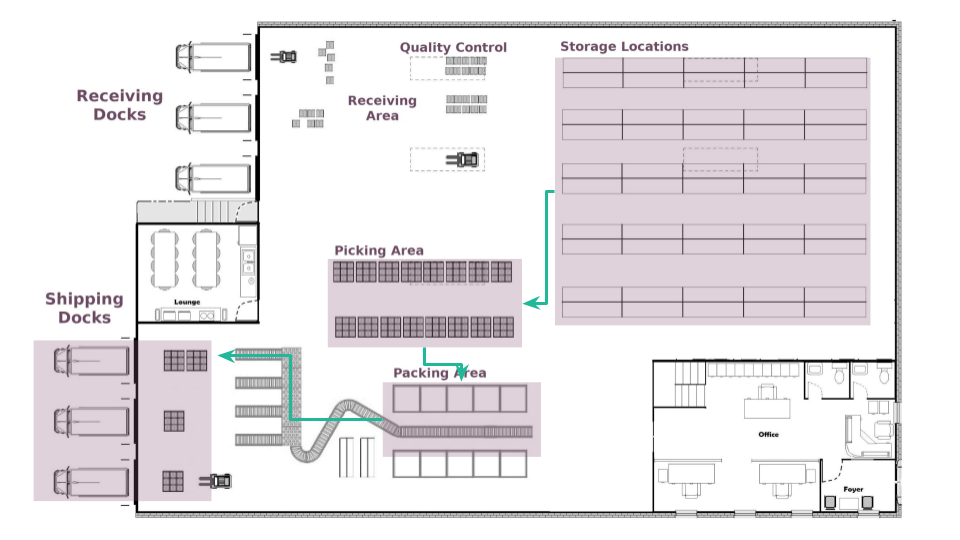
プッシュ規則¶
プッシュ規則は、特定の入荷ロケーションにプロダクトが到着次第、保管場所にプロダクトを供給 するために使用されます。
注釈
プッシュ規則は、すでにプロダクト転送を生成したプル規則がない場合にのみトリガできます。
1つのプッシュ規則を使用する 1ステップ入荷ルート では、プロダクトが倉庫に到着すると、プッシュ規則によって自動的に 保管場所 に転送されます。 異なるプッシュ規則を異なるプロダクトに適用することで、保管場所をカスタマイズすることができます。

'1ステップで入荷' ルートにプッシュ規則を適用します。¶
規則の設定に関する詳細については ルール設定規則セクション をご覧下さい。
プル規則¶
販売オーダや 再仕入の必要 など、オンデマンドでプロダクトの仕訳をトリガするプル規則。
プル規則は、要求された場所から逆方向に機能します。例えば、2ステップ配送 ルートでは、アイテムが 在庫 から 出荷 に仕訳され、顧客ロケーション に配送される前に、プル規則がまず 出荷 から顧客への転送を作成します。プロダクトが 出荷 にない場合、別のプル規則により 在庫 から 出荷 への転送が作成されます。 その後、倉庫作業員がこれらの転送を逆の順序で処理します。つまり、ピッキング、配送の順です。
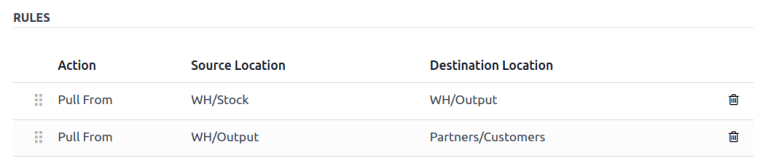
'2ステップで入荷' ルートにプル規則を適用します。¶
規則の設定に関する詳細については ルール設定規則セクション をご覧下さい。
設定¶
ルート は プッシュ規則とプル規則 の集合体であるため、Odooでは以下のような高度なルート設定を管理することができます:
プロダクト製造チェーンを管理します。
プロダクトごとにデフォルトロケーションを管理します。
品質管理、アフターサービス、サプライヤーからの返品など、ビジネスニーズに応じて在庫倉庫内のルートを定義します。
レンタルしたプロダクトの返却を自動生成することで、レンタル管理に役立ちます。
プロダクトのルートを設定するには、まず 在庫 アプリケーションを開き、 に進みます。次に、 倉庫 セクションで 複数ステップルート 機能を有効にし、 保存 をクリックします。
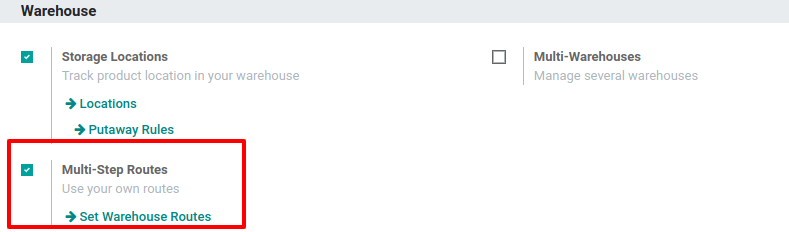
注釈
保管場所 機能は 複数ステップルート 機能と同時に自動的に有効化されます。
この最初のステップが完了すると、ユーザはOdooに付属している設定済のルートを使用することも、カスタムルートを作成することもできます。
事前設定済ルート¶
Odooの設定済ルートにアクセスするには、 タブで、ユーザは倉庫で事前に設定された 入荷配送 と 出荷配送 のルートを見ることができます。
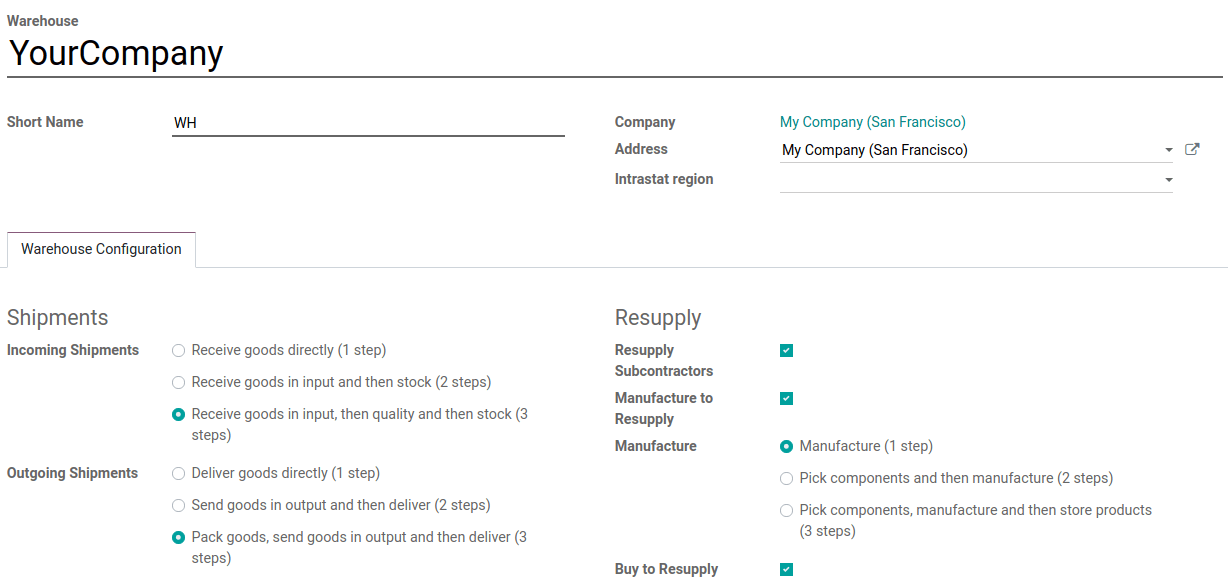
ピッキング-梱包-配送など、より高度なルートもあります。ユーザはビジネスニーズに最適なルートを選択できます。入荷配送 と 出荷配送 のルートが設定されたら、 にアクセスして、Odooが生成した特定のルートを確認して下さい。
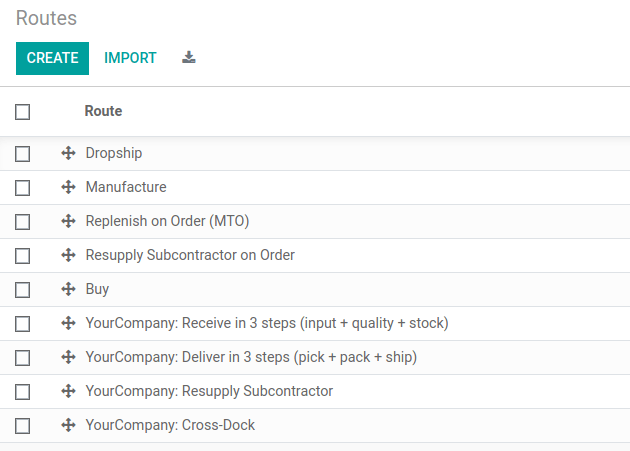
ルート ページでルートをクリックすると、ルートフォームが開きます。ルートフォームでは、ユーザはルートがどの場所で 適用箇所 かを見ることができます。ユーザはルートを特定の 会社 にのみ適用するように設定することもできます。これは複数会社環境で便利です。例えば、ユーザはA国に会社と倉庫を持ち、B国に2つ目の会社と倉庫を持つことができます。
関連項目
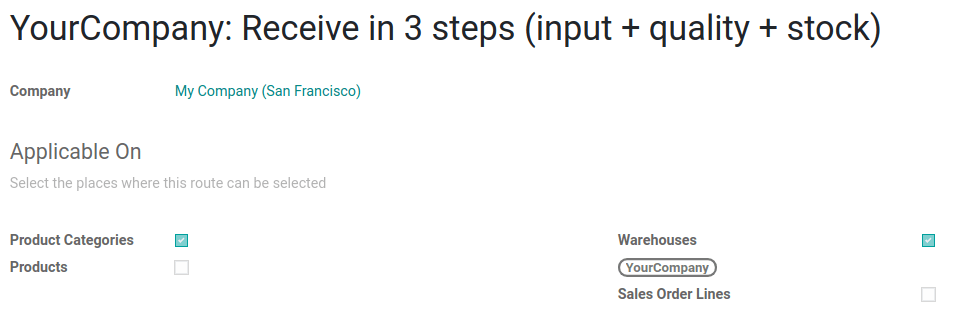
ルートフォームの下部で、ユーザはルートの 規則 を見ることができます。それぞれの 規則 には アクション、 発送元ロケーション、 発送先ロケーション があります。

カスタムルート¶
カスタムルートを作成するには、 に行き、 作成 をクリックします。次に、このルートを選択できる場所を選択します。ルートは複数の場所に適用することができます。
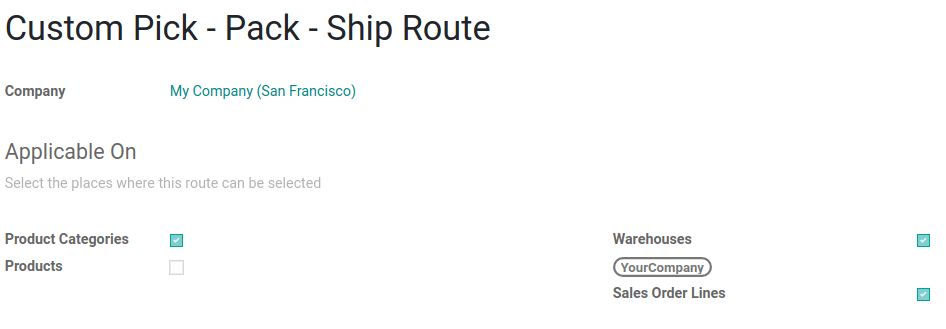
それぞれの場所で動作が異なるので、有用なものだけにチェックを入れて、それぞれのルートにそれに応じて適合させることが重要です。次に、ルートの 規則 を設定します。
ルートがプロダクトカテゴリに適用される場合、ルートは のプロダクトカテゴリフォームで手動で設定する必要があります。次に、プロダクトカテゴリを選択し、フォームを開きます。次に 編集 をクリックし、 ロジスティクス セクションで ルート を設定します。
プロダクトカテゴリにルートを適用すると、ルートに設定された規則は全て、そのカテゴリ内の 全ての プロダクトに適用されます。これは、ビジネスが同じカテゴリの全てのプロダクトに直送プロセスを使用する場合に役立ちます。

同じ動作が倉庫にも適用されます。ルートが 倉庫 に適用できる場合、選択された倉庫の内部で発生する転送で、ルートの規則の条件を満たすものは全てそのルートに従います。
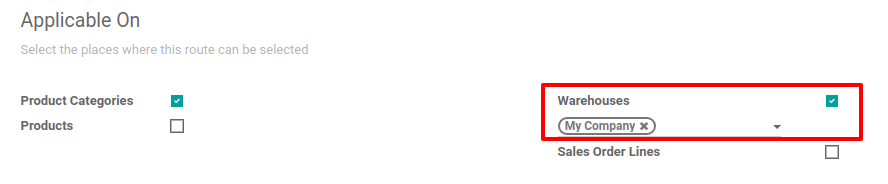
もしルートが 販売オーダ明細 に適用される場合は、多かれ少なかれその逆になります。ルートは見積を作成する際に手動で選択する必要があります。これはいくつかのプロダクトが異なるルートを通る場合に便利です。
見積/販売オーダの ルート 列の表示を切替えを忘れずに行って下さい。そうすれば、見積/販売オーダの各明細でルートを選択することができます。
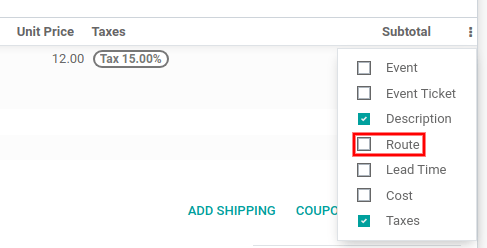
最後に、プロダクトに適用できるルートがあります。これらのルートはプロダクトカテゴリとほぼ同じように機能します:一度選択すると、ルートはプロダクトフォーム上で手動で設定する必要があります。
プロダクトにルートを設定するには、 に進み、目的のプロダクトを選択します。次に 在庫 タブに移動し、 オペレーション セクションで ルート を選択します。
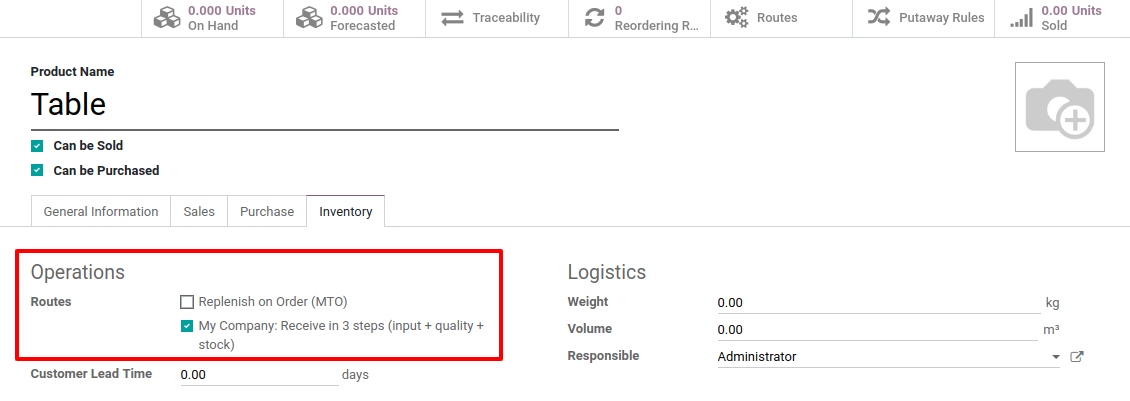
重要
ルートが機能するためには、規則がルートに設定されている必要があります。
規則¶
規則はルートフォームで定義します。まず に行き、目的のルートフォームを開きます。次に 編集 をクリックし、 規則 セクションで 明細を追加 をクリックします。

利用可能な規則は様々なアクションをトリガします。Odooが プッシュ と プル 規則を提供している場合、他の規則も利用できます。各規則は アクション を持っています:
以下からプル:: この規則は特定のロケーションでプロダクトが必要とされた場合にトリガされます。このニーズは販売オーダから発生することもあれば、特定の部品を必要とする製造オーダから発生することもあります。移動先ロケーションにニーズが表示されると、Odooはこのニーズを満たすためにピッキングを生成します。
以下へプッシュ: この規則は、定義された移動元にプロダクトが到着した場合にトリガされます。ユーザが移動元ロケーションにプロダクトを移動した場合、Odooはそれらのプロダクトを移動先ロケーションに移動するピッキングを生成します。
プル & プッシュ: この規則では、上で説明した2つの状況でピッキングを生成することができます。つまり、特定のロケーションでプロダクトが必要になった場合、そのニーズを満たすために前のロケーションから転送が作成されます。これにより、前のロケーションでニーズが発生し、それを満たすための規則がトリガされます。つ目のニーズが満たされると、プロダクトは移動先ロケーションにプッシュされ、全てのニーズが満たされます。
購買: 移動先ロケーションでプロダクトが必要な場合、そのニーズを満たすために見積依頼が作成されます。
製造: プロダクトがソースロケーションで必要とされるとき、必要を満たすために製造オーダが作成されます。

オペレーションタイプ も規則で定義する必要があります。これは規則からどの種類のピッキングが作成されるかを定義します。
規則の アクション が 以下からプル: または プル & プッシュ に設定されている場合、 調達方法 を設定する必要があります。guilabel:`調達方法`は移動元ロケーションで何が起こるかを定義します:
在庫を消費: プロダクトは移動元の在庫から取り出されます。
他のルールをトリガ: システムはソースロケーションにプロダクトを運ぶための在庫規則を見つけようとします。利用可能な在庫は無視されます。
在庫を消費、もし利用不可能な場合、他の規則をトリガ: プロダクトは移動元ロケーションの利用可能な在庫から取り出されます。利用可能な在庫がない場合、システムは移動元ロケーションにプロダクトを運ぶ規則を見つけようとします。
フロー例¶
この例では、カスタム ピッキング - 梱包 - 配送 ルートを使って、高度なカスタムルートによる全フローを試してみましょう。
最初に、ルートの規則とその調達方法を簡単に見てみましょう。3つの規則があり、全て 以下からプル: の規則です。各規則の 調達方法 は以下の通りです:
在庫を消費: guilabel:
WH/梱包ゾーンにプロダクトが必要な場合、ピッキング (WH/在庫 から WH/梱包ゾーン への内部転送) が WH/在庫 から作成されます。他の規則をトリガ を参照して下さい: guilabel:
WH/出荷`でプロダクトが必要になると、*梱包* (内部転送 :guilabel:`WH/梱包ゾーンから WH/出荷 へ)が WH/出荷ゾーン から作成されます。他の規則をトリガ を参照して下さい: guilabel:
取引先ロケーション/顧客でプロダクトが必要になると、その必要を満たすために WH/出荷 から 配送オーダ が作成されます。
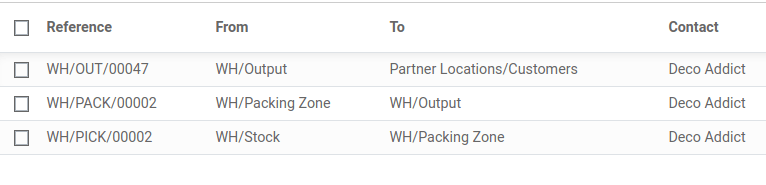
つまり、ピックアップ - 梱包 - 配送 ルートが設定されているプロダクトを顧客がオーダすると、配送オーダが作成され、オーダが履行されます。
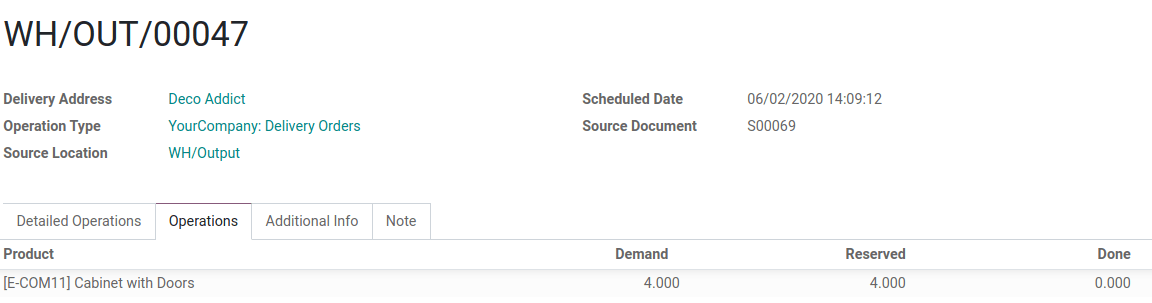
注釈
複数の元ドキュメントが同じ販売オーダの場合、ステータスは同じではありません。リストの前の運動がまだ完了していない場合、ステータスは 他の処理待ち になります。
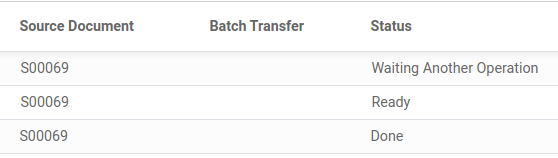
配送オーダを準備するため、出力エリアでは梱包されたプロダクトが必要となり、梱包ゾーンから内部転送が要求されます。
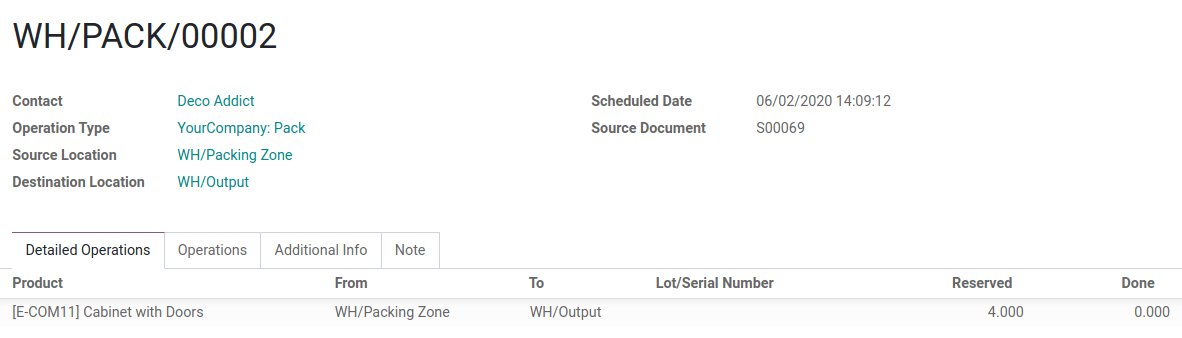
当然ながら、梱包ゾーンには梱包準備の整ったプロダクトが必要です。そこで、内部転送を在庫に要請し、従業員は倉庫から必要なプロダクトを集めることができます。
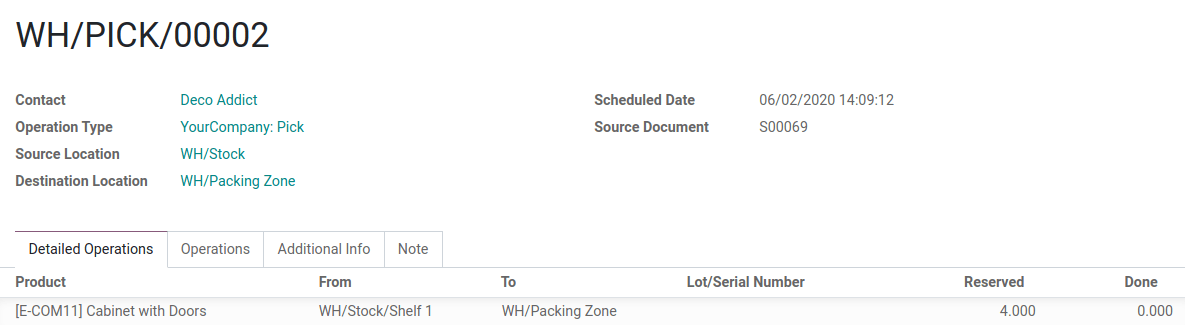
ドキュメントの紹介で説明したように、プロセスの最後のステップ(このルートでは配送オーダ)が最初にトリガされ、その後、プロセスの最初のステップ(ここでは在庫から梱包エリアへの内部転送)に到達するまで、他の規則がトリガされます。これで、オーダされた商品を顧客が受け取れるように、全てが処理される準備が整いました。
この例では、全ての規則がトリガされ転送が完了すると、プロダクトが顧客に配送されます。